
Verileri Redmi'den realme'ye Aktarma [5 Uygulanabilir Yöntem]

Realme, son yıllarda dünya çapında büyük bir popülerlik kazandı ve bir kez üst üste dört çeyrek boyunca dünya çapında en hızlı büyüyen akıllı telefon markası unvanını elde etti. Redmi gibi başka bir telefondan Realme'ye geçerken, karşılaşabileceğiniz en büyük zorluk "Redmi'den Realme'ye veri aktarımı nasıl yapılır" olabilir. Endişelenmeyin; bu makale, 5 etkili yöntemle bu sorunu sizin için çözmek üzere özel olarak tasarlandı.
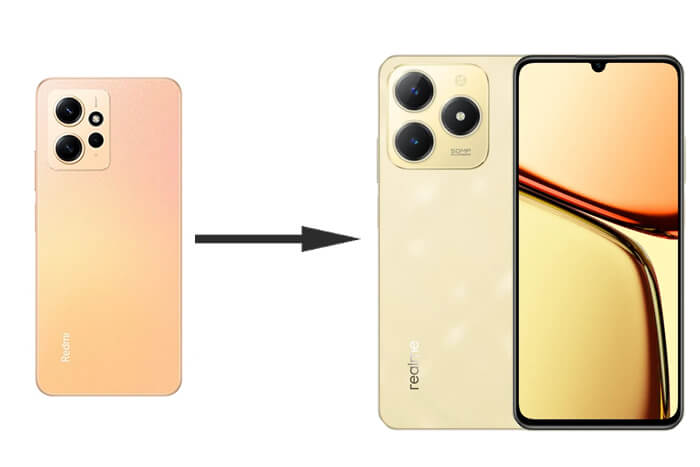
Profesyonel bir telefon aktarım aracı olan Coolmuster Mobile Transfer , tek tıklamayla farklı cihazlar arasında veri aktarımı yapmanıza yardımcı olabilir. İster Android ister iOS olsun, çok çeşitli veri türlerini destekler ve bu da onu tüm önemli bilgilerinizi Redmi'den realme'ye aktarmak için ideal bir çözüm haline getirir.
Coolmuster Mobile Transfer temel özellikleri
Peki, Redmi'den Realme'ye tek tıkla veri aktarımı nasıl yapılır? İşte adımlar:
01 Coolmuster Mobile Transfer bilgisayarınıza indirin ve kurun. Windows ve Mac destekler.
02 Redmi ve realme telefonlarınızı USB kabloları veya Wi-Fi kullanarak bilgisayara bağlayın ve her iki cihazda da USB hata ayıklamayı etkinleştirin. Redmi'nin Kaynak cihazda, realme'nin ise Hedef cihazda olduğundan emin olun. Aksi takdirde, "Çevir" düğmesine basın.

03 Aktarımını yapmak istediğiniz veri türlerini seçin ve ardından aktarımı başlatmak için "Kopyalamayı Başlat"a tıklayın.

İşte video rehberi (yaklaşık 2 dakika):
Realme, OPPO'nun bir alt markasıdır, yani Clone Phone da Realme cihazlarıyla uyumludur. Çeşitli verileri bir Realme telefonundan başka bir Realme telefonuna, diğer Android telefonlara ve iPhone'lara aktarmayı destekler, ancak Clone Phone yalnızca Realme UI 1.0 ve üzeri sürümleri destekler.
İşte belirli adımlar:
Adım 1. Realme telefonunuzda, Telefonu Klonla'yı açın ve "Bu yeni telefon" seçeneğini seçin, ardından eski telefonunuzun türünü seçin.
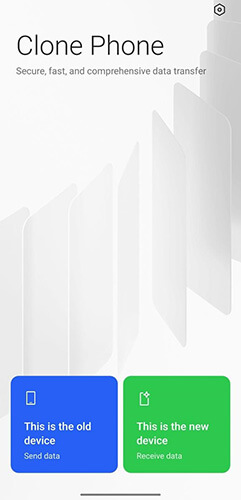
Adım 2. Redmi telefonunuzda, Realme telefonunuzda görüntülenen QR kodunu tarayarak Clone Phone'u yükleyin. Kodu eski telefonda taradıktan sonra, yeni telefonda "İleri"ye dokunun ve eski telefonun taramasını bekleyin.
Adım 3. Redmi telefonunuzda Clone Phone'u açın, "Bu eski telefon" seçeneğini seçin ve bağlantıyı tamamlamak için realme telefonunuzdaki QR kodunu tarayın.
Adım 4. Aktarmak istediğiniz verileri seçin. Seçtikten sonra "Aktarımı Başlat"a dokunun. Bir süre sonra aktarım başarıyla tamamlanacaktır.
AirDrop'a benzer şekilde, realme Share, herhangi bir veri bağlantısı gerektirmeden yakındaki realme, OPPO, Vivo ve Xiaomi telefonlarla zahmetsizce ve hızlı bir şekilde dosya paylaşmanıza olanak tanır. "realme Share" özelliğini kullanmak için telefonunuzda hem Wi-Fi hem de Bluetooth'un etkin olması gerekir.
İşte belirli adımlar:
Adım 1. realme telefonunuzda realme Share'i etkinleştirin ve Redmi telefonunuzda ilgili işlevi etkinleştirin. (İşlev adının markadan markaya farklılık gösterebileceğini unutmayın.)
Adım 2. Redmi telefonunuzda paylaşmak istediğiniz dosyayı açın, "Gönder" > "realme üzerinden paylaş" > alıcının avatarına dokunun.
Adım 3. Realme telefonunuza bir bildirim gönderilecektir; "Kabul Et"e dokunmanız yeterlidir. Realme telefonunuzda, "Dosyalarım" > "realme Paylaş"a dokunarak ilgili dosyayı görüntüleyebilirsiniz.
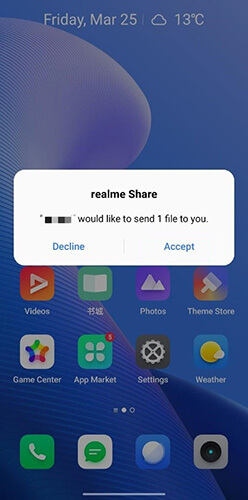
Not: realme UI 5.0 ( Android 14) ve üzeri fabrika yazılımına sahip realme cihazları realme Share'i desteklemez.
Bluetooth, fotoğraf veya müzik gibi küçük miktardaki verileri telefonlar arasında aktarmak için yaygın bir yöntemdir. Diğer yöntemlere göre daha yavaş olsa da, ek bir yazılım veya ağ bağlantısı gerektirmez.
Aşağıda, Bluetooth aracılığıyla Redmi telefonundan realme telefonuna veri aktarımının nasıl yapılacağına dair kılavuz bulunmaktadır:
Adım 1. Hem Redmi hem de realme telefonlarınızda Bluetooth'u açın ve cihazları eşleştirin.

Adım 2. Redmi telefonunuzda aktarmak istediğiniz dosyaları seçin.
Adım 3. Dosyaları Bluetooth aracılığıyla paylaşın ve realme cihazınızda aktarımı kabul edin.
Devamını Oku: Redmi telefonunuzda silinen fotoğrafları kurtarmak mı istiyorsunuz? 6 yol mevcut.
Google Drive gibi bulut hizmetlerini kullanmak, Redmi telefonunuzdan dosyaları yükleyip Realme telefonunuza indirmenize olanak tanır; bu, kablonuz yoksa veya kablosuz çözümleri tercih ediyorsanız kullanışlıdır. Ancak, bu bulut depolama hizmetlerinin sunduğu ücretsiz alan sınırlıdır. Örneğin, Google Drive yalnızca 15 GB depolama alanı sağlar ve ek alan için ödeme yapmanız gerekir.
Redmi'den realme'ye Google Drive ile veri aktarımının adımları şu şekildedir:
Adım 1. Redmi telefonunuza Google Drive'ı yükleyin ve açın. Aktarmak istediğiniz dosyaları yüklemek için "+" simgesine dokunun ve "Yükle"ye basın.

Adım 2. Realme telefonunuzda aynı Google hesabına giriş yapın ve dosyaları Google Drive'dan indirin.
Bu yöntemlerin her biri, Redmi'den realme'ye veri aktarmak için güvenilir bir yol sunar. Hızlı, kapsamlı ve sorunsuz bir çözüm arıyorsanız, Coolmuster Mobile Transfer şiddetle tavsiye edilir. Çok çeşitli veri türlerini destekler ve tek tıklamayla basit bir işlem sunar, bu da onu çoğu kullanıcı için ideal bir seçim haline getirir.
İlgili Makaleler:
Samsung'dan Realme'ye Kolayca Veri Aktarımı Nasıl Yapılır [6 Seçenek]
Redmi'den OnePlus'a Veri Nasıl Aktarılır? | Adım Adım Kılavuz
realme Akıllı Telefonunu Yedekleme ve Geri Yükleme: Kapsamlı Bir Kılavuz





